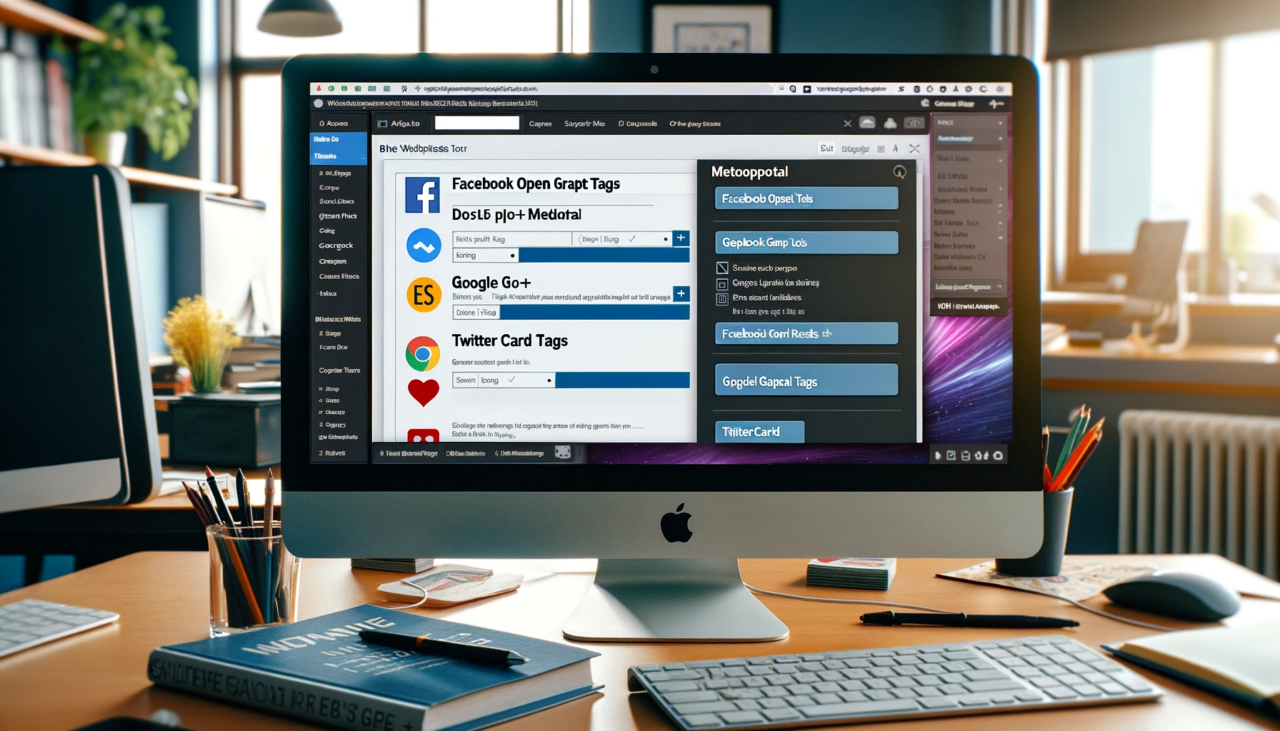Dieses Plug-in erweitert Ihre Website oder Ihren Blog um Facebook Open Graph Tags, Google+ Tags und Twitter Card Tags – für effektive und effiziente Facebook-, Google Plus- und Twitter-Sharing-Ergebnisse.
Dadurch wird die geteilte Seite bei den aufgelisteten Social Media Plattformen perfekt angezeigt und garantiert besser konvertieren. Desweiteren können Sie ein Standardbild hinterlegen, falls ein Post oder ein Beitrag kein Titelbild besitzt.
Plug-in installieren und aktivieren
- Gehen Sie im WordPress Backend auf „Plug-ins“ – „Installieren“
- Suchen Sie nach „Facebook Open Graph, Google+ and Twitter Card Tags“
- Installieren und aktivieren Sie das Plug-in
Plug-in Einstellungen anpassen
Die Einstellungen des Plug-ins finden Sie unter „Einstellungen“ – „Facebook Open Graph, Google+ and Twitter Card Tags“.
- Registerkarte „General“: Falls Sie kein zusätzliches WordPress SEO-Plug-in nutzen, empfehle ich die „Homepage description“ und „Default description“ dementsprechend anzupassen
- Hinterlegen Sie bei „Default image“ ein Standardbild. Die empfohlene Größe ist 1200 x 630px. Desweiteren können Sie festlegen, welches Bild jeweils genutzt werden sollte.
- Klicken Sie auf die Registerkarte „Open Graph“ und hinterlegen Sie bei „Website’s Facebook Page“ die URL Ihrer Facebook-Seite (Beispiel: https://www.facebook.com/fomediacom/)
- Aktivieren Sie „Include Facebook Admin(s) ID“ und hinterlegen Sie bei „Facebook Admin(s) ID“ Ihre persönliche Facebook ID. Diese finden Sie unter https://findmyfbid.com/.
- Klicken Sie auf die Registerkarte „Cards“ und hinterlegen Sie bei „Website’s Twitter Username“ Ihren Twitter Benutzernamen
- Klicken Sie auf die Registerkarte „G+Schema“ und hinterlegen Sie bei „Website’s Google+ Page“ die URL Ihrer Google+ Seite (Beispiel: https://plus.google.com/105183428615651875624)
- Klicken Sie auf „Änderungen übernehmen“
Desweiteren können Sie auch nützliche SEO Meta Tags hinterlegen. Hierfür verwende ich allerdings ein anderes Plug-in.
Darstellung testen
Mit den folgenden Links können Sie testen, ob alles geklappt hat. Tipp: Falls es Probleme bei der Darstellung gibt, ist Ihre Seite vielleicht noch im Facebook Cache, den Sie mit dem Facebook Debugger zurücksetzen können:
- Facebook Debugger: https://developers.facebook.com/tools/debug
- Twitter Card validator: https://cards-dev.twitter.com/validator